Windows 10情報

Windows 10にアップグレードした後に、以下のような現象が発生した場合は、ドライバーが正常に動作していない可能性があります。
- 動画が再生できなくなった
- 画面がぼやける、画面の表示が小さくなった、画面が正常に表示されない
- 音が出ない
- 内蔵ドライブでCD/DVD/BDメディアが認識しない
- USBや外部モニターなどの端子が正常に動作しない
その場合、ドライバーの状態によっては、ドライバーの再インストール(更新)をすることで改善できる可能性があります。
以下の手順で、ドライバーの状態の確認、および更新をお試しください。
 [スタート]ボタンを右クリックし(タッチパネルの場合は押し続けて)、[デバイスマネージャー]を選択します。
[スタート]ボタンを右クリックし(タッチパネルの場合は押し続けて)、[デバイスマネージャー]を選択します。- [デバイス マネージャー]画面が表示されるので、
 エクスクラメーションマーク(!マーク)が表示されているドライバーがないかを確認します。
エクスクラメーションマーク(!マーク)が表示されているドライバーがないかを確認します。
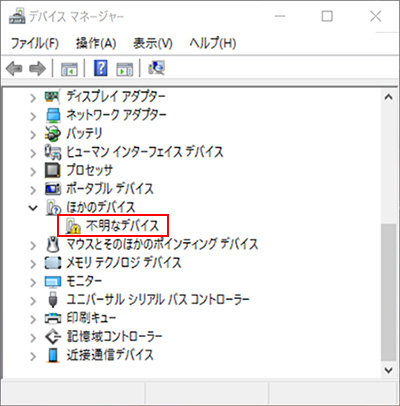
 エクスクラメーションマーク(!マーク)が表示されているドライバーがあった場合は、再インストール(更新)をします。
エクスクラメーションマーク(!マーク)が表示されているドライバーがあった場合は、再インストール(更新)をします。
再インストールする方法については、以下のページの手順3からご参照ください。
Windows 10にアップグレードした後に、そのほかの現象が発生した場合は、以下に該当する項目がないかをご確認ください。
Windows 10にアップグレードした後に発生している現象
ブラウザー(Internet Explorer)のお気に入りが消えた
Windows 10には、「Internet Explorer」のほかに「Microsoft Edge」というブラウザーがあります。
デスクトップの下部にある![]() をクリックすると、「Microsoft Edge」が起動します。
をクリックすると、「Microsoft Edge」が起動します。
この![]() をクリックして「Internet Explorer」を起動したと思われる方が多いようです。
をクリックして「Internet Explorer」を起動したと思われる方が多いようです。
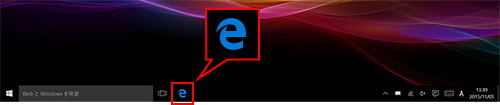
「Internet Explorer」を起動して、お気に入りが表示されるかをご確認ください。
Wi-Fi(無線LAN)でインターネットに接続できなくなった
Windows 10にアップグレードした後、1度も接続ができない場合は、Windows 10にアップグレードした際にアクセスポイントの接続設定が削除された可能性があります。
以下のページを参照して、接続設定や機器の再起動をお試しください。
タッチパネルやタッチパッドが、反応しなくなった
タッチパネルやタッチパッドがまったく反応せず、正常に入力できない場合は、動作させるための機能が無効になっている可能性があります。
以下のページを参考に、機能を有効にして改善するかをお試しください。
プリンターやマウスなどの周辺機器が、使用できなくなった
プリンターやマウスなどの周辺機器をPCに認識させるためのドライバーが、正常に動作していない可能性があります。
ご使用の機器がWindows 10に対応しているか、対応するためのアップデートが提供されているか、機器のメーカーサイトでご確認ください。

-
Bluetooth機器が使用できなくなった場合は、ペアリングをし直すことで使用できる可能性があります。
以下のページを参考に、ペアリング作業をお試しください。